让谷歌电话屏幕交谈恼人的律师和未知的电话在你的像素手机
谷歌呼叫屏幕很容易使用。
机器电话是一种讨厌的东西。他们让你对每一个不在你联系人中的号码的呼叫都进行二次猜测,你知道接听骗子的电话只会导致更多的频闪电话。决定是否接听来电不应该太紧张。输入此Android功能:谷歌呼叫屏幕。而不是自己接听电话,你可以让谷歌助理为你回答,并提供一个实时记录。然后你可以决定你是想和那个人说话还是结束电话。
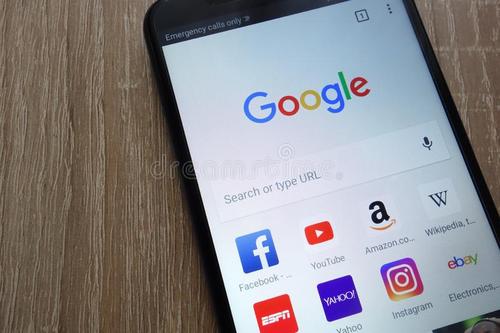
谷歌还没有将呼叫屏幕扩展到它的Pixel电话线之外,但希望我们能看到它在未来会出现在更多的Android手机上。
只要你有Pixel手机,你就可以使用谷歌助理接听你的电话,但如果你有Pixel4,你可以设置它来自动屏蔽你的电话,而不必做任何事情。这是一个很酷的功能,应该在每部手机上都有。是的,甚至是iPhone。
用水龙头屏蔽来电。
每次您的Pixel电话响起,您都会看到标准的传入呼叫接口,但使用了一个新的Screen呼叫按钮。您不需要启用该功能,默认情况下它是打开的。点击按钮立即接听电话,并让谷歌助理开始与来电者交谈。调用的开始脚本总是相同的。
谷歌助理告诉来电者,你正在使用一种筛选服务,一种将向你提供通话记录的服务,并要求该人说明打电话的原因。
一旦来电者开始交谈,一份回应的记录将实时显示在你手机的屏幕上。该成绩单是作为一个短信对话,完成了预先填充选项沿您的屏幕底部。如果你想向来电者询问更多信息,或者说你现在不能接电话,只要点击其中一个选项,谷歌助理就会继续代表你说话。
除了阅读回复外,您还可以选择通过将手机放在耳朵上或按下Pixel侧的音量按钮来激活扬声器来倾听来电者的声音。
如果呼叫是机器人或垃圾邮件,您可以报告它本身,谷歌助理将结束呼叫。如果你想和某人交谈,请按绿色回答按钮,然后开始交谈。
整个经历是令人难以置信的好,令人印象深刻和直截了当。
像素4和像素4XL可以自动为您筛选呼叫。
最近,谷歌宣布,呼叫屏幕正在获得自动屏蔽或阻止垃圾电话到达您的手机。
现在,更有能力的版本的呼叫屏幕只能在Pixel4或Pixel4XL上使用。您需要在电话应用程序的设置中启用自动呼叫筛选。打开手机应用程序,点击右上角的三个点图标,然后转到Settings>;Spam和CallScreen>;CallScreen。
在“未知呼叫设置”部分查看每个选项,告诉您的手机哪些类型的呼叫者允许通过,哪些类型的呼叫者让谷歌助理自动屏幕。
你知道你可以改变谷歌助理的声音,回答你的电话吗?
另一个只有Pixel4的功能是保存屏蔽呼叫的音频记录。如果你启用了这个功能,你的手机将只保留被打电话的人的音频,而不是谷歌助理或你那边的电话,如果你决定接的话。
如果您没有这些选项,请确保您的Pixel没有任何挂起的软件更新,并确保手机应用程序在Play Store中是最新的。自动呼叫筛选是Pixel的第一个“功能下降”的一部分,这是一个承诺的例行更新,以增加功能的Pixel阵容。
如果您没有Pixel4,您仍然可以调整呼叫屏幕将如何在您的Pixel手机上工作。若要查看呼叫屏幕的设置,请打开电话应用程序并点击右上角的三个点图标,然后是Settings>;CallScreen。
您将能够改变谷歌助理语音回答您的电话,以及看到一个演示的功能如何工作。
笔录视图是我最喜欢的谷歌呼叫屏幕功能之一。
呼叫屏幕使用谷歌助理来监视呼叫。就像助理转录你的请求一样,它也转录来电。在通话过程中,任何时候都不会有任何信息发送到谷歌的服务器上,这些信息都在你的手机上处理。
每次你告诉谷歌助理做一些事情,比如发送信息或播放音乐,谷歌会在你的谷歌帐户中存储一段音频的录音。
在发布会上,没有办法查看以前的成绩单,但在2018年年底,谷歌增加了查看呼叫屏幕成绩单的能力。你可以在这里阅读更多关于在哪里找到你的呼叫屏幕记录。
如果你是Android的新手,一定要改变这五个Android手机设置。最近升级到Android10??习惯新的Android10手势导航,然后查看这些您需要了解的Android10隐私设置。
